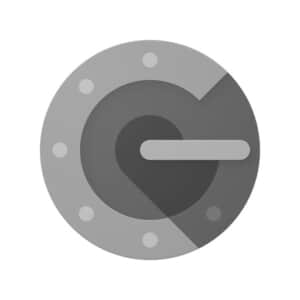Amazonから突然「アカウントを停止」措置のメールが届くことがあります。7月からは特にこのメールが届きやすいと言われています。
今回ご紹介するのは、Amazonを名乗るフィッシングメールについて。心当たりがあればご注意ください。
被害を未然に防ぐ対策方法などを徹底解説します。
Amazonから「あなたのアカウントは停止されました」メールを受信した
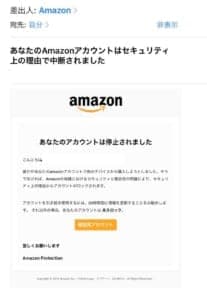
あなたのアカウントは停止されました
こんにちは(メールアドレス)
誰かがあなたのamazonアカウントで他のデバイスから購入しようとしました。そうでなければ、Amazonの保護におけるセキュリティと整合性の問題により、セキュリティ上の理由からアカウントがロックされます。
アカウントを引き続き使用するには、24時間前に情報を更新することをお勧めします。それ以外の場合、あなたのアカウントは永久ロック。
確認用アカウント
宜しくお願いします
Amazon Protection
突然Amazonという差出人から、「あなたのアカウントは停止されました」という旨のメールが届く事案が多発しています。
内容は第三者のアクセスによる停止措置として、既にアカウントが停止状態であるというもの。さらに24時間前に情報更新を促し、それに従わなければアカウントを永久に停止すると記載されています。
本文下には「確認用アカウント」というボタンが設置され、これをタップしてアカウントの停止の解除手続きをすると案内されます。
メールはフィッシングメール
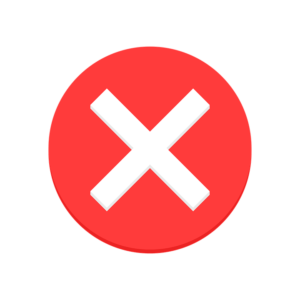
結論から申し上げると、フィッシングメール(詐欺メール)です。
本文に掲載されているリンクは、偽のサイトになります。
万が一その偽サイトでご自身のアカウント情報を入力してしまうと、そのアカウントは盗まれてしまいます。
盗まれてしまうと、不正利用がされてしまいます。特にクレジットカードを登録している場合は被害は甚大なものになってしまうでしょう。
本物に似せた巧妙な手口
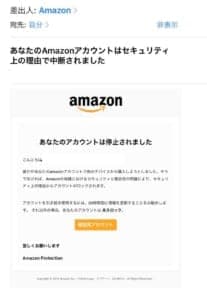
ご覧のように、本物のロゴ、色調など本物そっくりです。
一見するとAmazon公式から届いたメッセージだと錯覚してしまうでしょう。
年々フィッシングメールなどは巧妙化しています。
Amazonに限らず、他のサービスでも似たようなメッセージがあれば焦らずに「これは本物なのか?」と疑う意識が大切です。
「自分は絶対に引っ掛からない自信がある」は相手の思うツボです。
検索エンジン等でメッセージの内容を検索してみたり、運営側に確認を取るといったワンクッションを入れるだけで被害を防ぐことができます。
Amazonが勝手にアカウント停止する事はない

本来Amazonでは、不正アクセスに対しては以下の様な対応が取られます。
不正アクセス時の対応
Amazon本部が不正アカウントを感知した場合、勝手にアカウントを永久にロックすることは絶対にあり得ません。
感知した際には、Amazon本部からアカウント所有者に「アカウントを停止しますか?」と必ず尋ねます。了承を得た場合にのみ停止措置をする方針です。
Amazonが勝手にアカウントをロックすることはないため、このメールはフィッシングメールになります。
もし届いたとしても絶対に無視してください。
万が一リンクにアクセスした場合は、そのサイト内でアカウント情報を入力することは絶対に避けましょう。
詐欺か本物かを見分けるポイント

下記ではAmazonを騙るメールが、本物か否かを見分けるポイントを紹介していきます。
送信元を確認

詐欺メールはAmazonとは違うアドレスから送信されてきます。
Amazonは以下のアドレスから送信されるので、それ以外から送られてきたアナウンスは、詐欺である可能性が高いです。
Eメールを送信する場合
- amazon.co.jp
- amazon.jp
- amazon.com
- amazonbusiness.jp
- email.amazon.com
- marketplace.amazon.co.jp
- m.marketplace.amazon.co.jp
- gc.email.amazon.co.jp
- gc.amazon.co.jp
- payments.amazon.co.jp
SMSを送信する場合
- 09090097540
- 08021585817
サービス、その他
- (Amazon.co.jpと連携した) LINE
- Amazon アプリ
宛て名が名前・登録メアドか確認

Amazonがお知らせを送る時は、必ず登録名宛に送信されてきます。
しかし詐欺側にはあなたの登録名の情報がないため、宛て名にメールアドレスを入力して送ってきます。
またメアド自体も偶然手に入れたものを使っているので、本来はAmazonに登録していないメアドに送ってくることもあります。
メールに記載されている宛て名やメアド其の物が、Amazonに登録したものと違う場合は、詐欺と考えて良いでしょう。
Amazonの「メッセージセンター」を必ず確認
届いたメールが本物かどうかを見分ける方法として、Amazonメッセージセンターを確認することです。
確認方法はアカウントサービスから簡単に行えます。もしくは、下記リンクからアクセスできます。
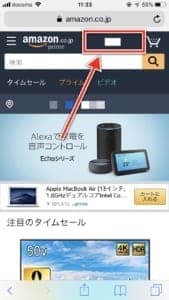
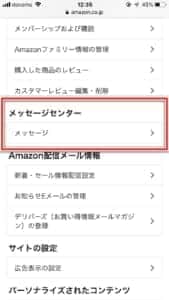
ログイン後のAmazonトップページから上部のご自身の名前をタップし、アカウントサービスにアクセスします。
アカウントサービス内の各種メニューから【メッセージセンター】の「メッセージ」にアクセスします。
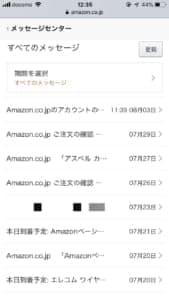
Amazon発信のメッセージがすべて表示されます。「アカウント停止」の件名がないため、受信したメッセージが偽物であると判断できます。
もし今後似たような内容を受信した場合、こちらで確認をとると良いでしょう。
被害を未然に防ぐ対策方法

不審なメッセージを無視するのも十分な対処法になります。しかし、今後どのような手口が現れるか分かりません。
よって、アカウント所有者で可能な範囲の対策方法をとっておくと未然に被害を防ぐことができるかもしれません。
対策方法
- IDの変更
- 二段階認証の導入
- クレジットカードの登録枚数を限定する
- パスワードの定期的変更
この4つで帯対策をしておくと良いでしょう。
特に「二段階認証」は最も有効です。
アカウントロックなどのメッセージは必ず運営に確認を取る
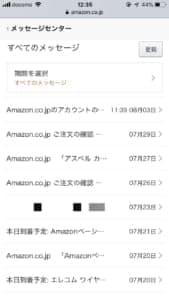
受信した不審メールはメッセージセンターで本物かどうかを見分けましょう。
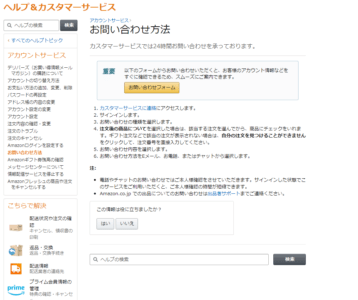
もし気になることがあれば、「Amazonカスタマーサービス」に問い合わせを行うのも有効です。
サポート方法が電話、チャット、メールがあり、電話もしくはチャットですぐに回答を貰うことができます。
登録中のメールアドレスを変更する
迷惑メールが届く場合は、Amazonで登録しているメールアドレスを変更すると良いでしょう。
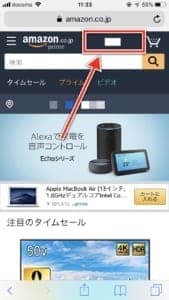
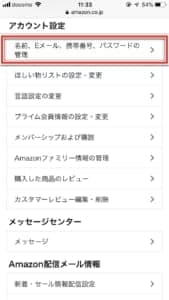
アカウントサービス内【アカウント設定】の「名前、Eメール、電話番号、パスワードの管理」にアクセスします。
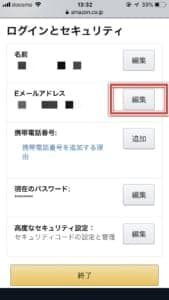
Eメールアドレスの「編集」で変更が行えます。
二段階認証を設定しておく
不正ログインを防ぐために二段階認証を設定するといいでしょう。
理由として、二段階認証はIDとパスワードの他に、アカウント保有者自身の電話番号に送られてくるコードを入力しないとログインができません。
電話番号は世界でたった一つの番号。端末が手元にないとログインができないので、最も有効な対策になります。
設定方法はアカウントサービスから行います。
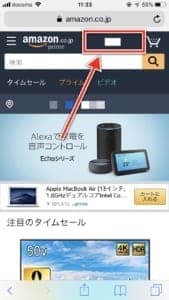
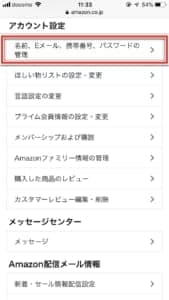
アカウントサービス内【アカウント設定】の「名前、Eメール、電話番号、パスワードの管理」にアクセスします。
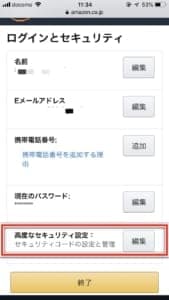
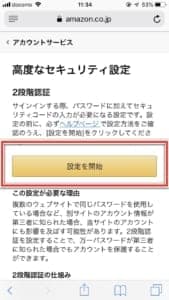
「高度なセキュリティ設定」の「編集」をタップします。
二段階認証の設定画面が開くので、「設定を開始」を選択します。
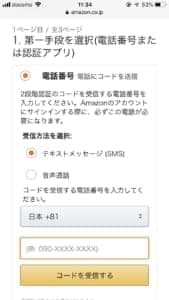
電話番号か認証アプリで、認証を行います。電話番号を選んだ場合は、テキストメッセージ(SMS)もしくは音声通話のどちらかで認証を行います。
電話番号を入力し、「コードを受信する」をタップすると、SMSにコードを受信しますので、表示されている入力フォームに入力します。
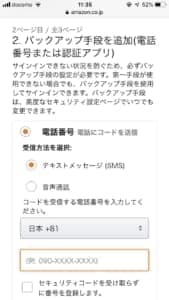
続いて、「バックアップ手段」を設定します。万が一第一手段で設定した方法でログインできない場合のバックアップログイン方法です。
こちらでは先ほどと同じく「電話番号」もしくは「認証アプリ」を選択して設定します。
電話番号では先ほど設定したものと異なる電話番号でないと設定できません。他の電話番号をお持ちの方はこちらを選択してSMS方式でログインする形式でも構いません。
「認証アプリ」をバックアップ手段にした場合の設定方法です。
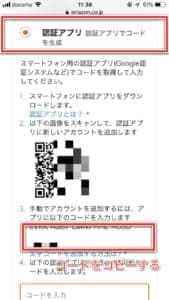
「認証アプリ」を選択すると、二次元バーコード(以下QRコード)と英数字のコードが表示されています。
このコードを使うには、「Google Authenticator」をダウンロードします。


アプリ起動後、下部の「設定を開始」をタップします。
「バーコードをスキャン」もしくは「手動で入力」で認証を行います。
前者だとカメラロールから読み込んでQRコードを読み取ることができないため、別画面で表示できる場合のみに利用しましょう。
後者はコードを入力するだけで設定が行えます。
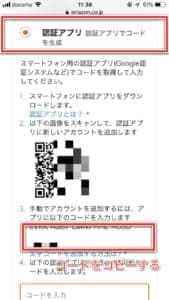
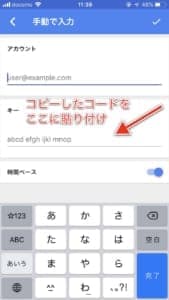
アカウントはAmazonのIDを入力し、コードには先ほどの設定画面に表示されているコードをコピーし、フォームに張り付けて入力します。
入力後に右上のチェックマークをタップします。
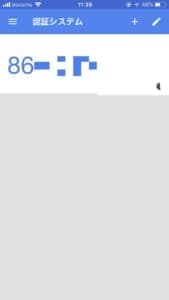
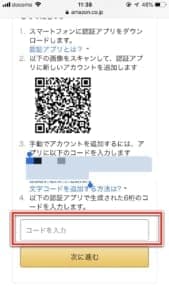
6ケタの番号が発行されます。この番号を控えましょう。
控えた番号を入力し、「次に進む」をタップします。
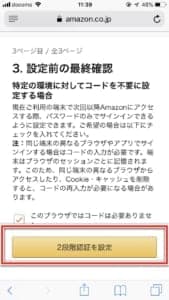
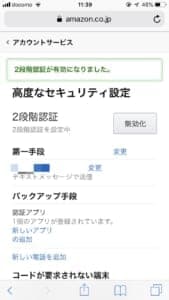
「二段階認証を設定」をタップします。
以上で二段階認証が有効になりました。
これによりアカウントのセキュリティが強固なものになったので、対策ができたと言っても良いでしょう。
登録中のクレジットカードが多い場合は、1枚~2枚に設定する

Amazonアカウントに登録しているクレジットカードなどが3枚や5枚。多い場合は1枚~2枚に減らして登録しておくと良いかもしれません。
万が一不正アクセスされたとしても、どのカードが不正利用されているのかが判明しやすいという点。停止措置を行う際にスムーズに行うことができる点です。
自分が管理しやすい枚数で登録すると良いでしょう。
パスワードを定期的に変更する

パスワードは定期的に変更しておくとより安全性が高まります。目安は半年に1回が理想です。
パスワード変更はアカウントサービスから行えます。
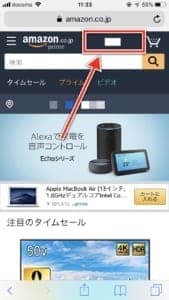
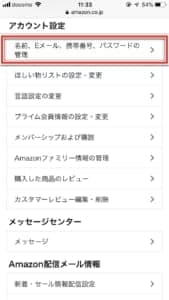
アカウントサービス内【アカウント設定】の「名前、Eメール、電話番号、パスワードの管理」にアクセスします。
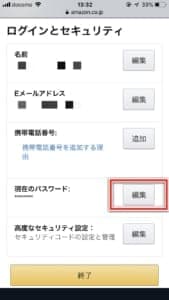
現在のパスワードの「編集」から変更ができます。
詐欺メールをクリックしてしまった場合の対処法

詐欺メールが来たら開かずに削除してしまうのが、一番の対策です。
しかしクリックしてしまった場合は、個人情報の流出やスマホのウイルス混入などの恐れがあります、
メールを削除してしまうのではなく、銀行やクレカ会社への連絡やスマホのウイルス対策を必ず行うようにしましょう。
Amazonの詐欺メールをクリックしてしまった場合の対処法については、以下の記事で詳しく解説しています。
AmazonPayからご請求内容のお知らせの高額支払い詐欺メールの詳細と対処法を徹底解説
突然「Google kookea」で別のサイトに飛ばされる!ウイルス?不具合?徹底解説
その他様々なAmazon関連の詐欺

今回はAmazonから「あなたのアカウントは停止されました」というメールが取り沙汰されています。
その他にもアマゾンに関連する詐欺は数多く存在するので、あらかじめ確認しておくのが良いでしょう。
Amazon関連の詐欺や対処法については、以下の記事で詳しく解説しています。
【詐欺】「Amazonがアカウント違反を検出しました」というSMSが届く場合の詳細と対処法を徹底解説
「Amazon緊急の通知」フィッシング詐欺メールの詳細やタップしてしまった場合の対処法を徹底解説
「Amazonプライムの自動更新を設定解除しました!」スパムメールが届く!詳細と危険性を徹底解説
-
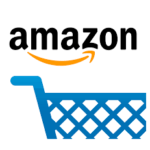
AmazonからSMSが届かずログインできないエラー発生!詳細と対処法を徹底解説
AmazonにログインしようとするとSMS認証を求められることがありますが、SMSを自分の電話番号宛てに送っても届かない場合があります。 SMSに記載された数字をログインページで入力しないとログインで ...
続きを見る